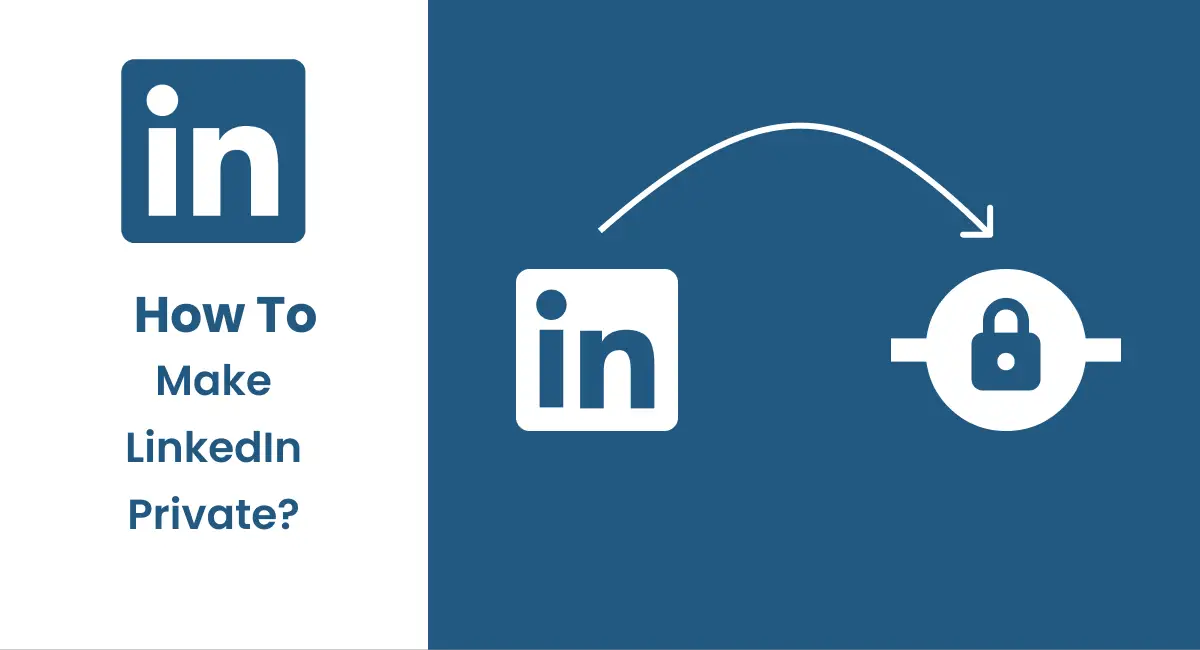
Comment rendre LinkedIn privé ?
LinkedIn est un fournisseur de services en ligne populaire lié à l’emploi qui gagne en popularité auprès des demandeurs d’emploi. Il permet aux utilisateurs de développer de bonnes relations professionnelles avec leurs collègues, d’aider les gens à trouver le bon employé pour leur travail et de collaborer avec des gens pour mener différents travaux de recherche.
Les utilisateurs rendent Linkedin privé pour diverses raisons. Cela peut être parce qu’ils veulent traquer les profils des autres sans que leurs noms ne soient affichés ou parce qu’ils veulent protéger leurs données personnelles des utilisateurs indésirables. Lisez cet article jusqu’à la fin pour apprendre la méthode la plus simple pour rendre votre LinkedIn privé.
Comment rendre LinkedIn privé ?
Dans cet article, nous aborderons deux façons de rendre LinkedIn privé. Tout ce que vous avez à faire est de suivre attentivement le guide étape par étape mentionné et vous pourrez transformer votre profil LinkedIn en privé en quelques secondes. Les deux façons de rendre LinkedIn privé qui seront abordées dans cet article sont :
- Via PC
- Par téléphone
Via PC
LinkedIn est largement exploité à l’aide de PC. Pour rendre Linkedin privé à l’aide d’un PC, suivez les étapes ci-dessous :
1. Connectez-vous à votre compte LinkedIn.
2. Cliquez sur le menu déroulant sous votre image d’affichage.
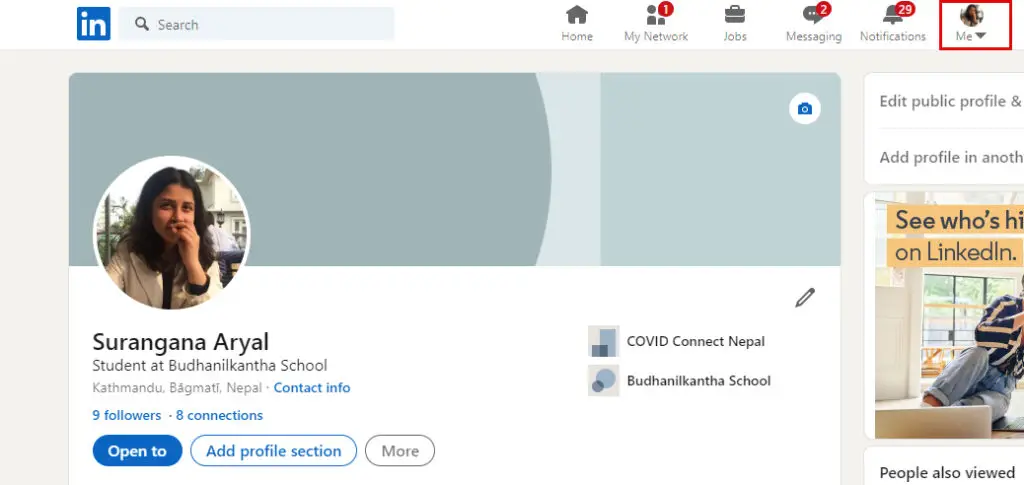
3. Cliquez sur le « Paramètres et confidentialité » option.
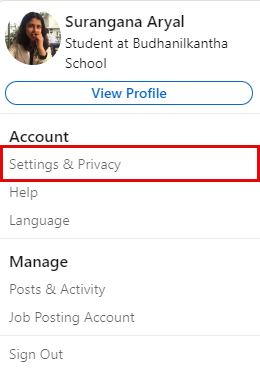
4. Cliquez sur le ‘Visibilité’ languette.
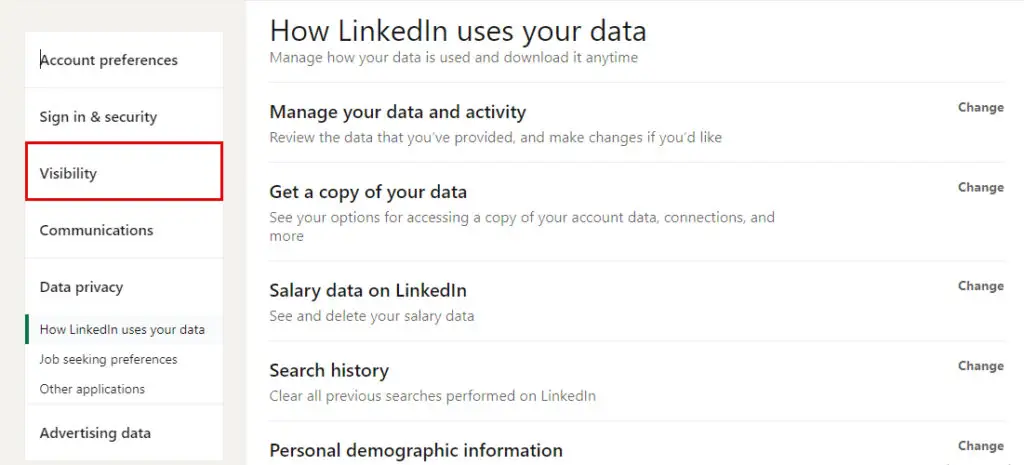
5. Cliquez sur le « Options d’affichage du profil ».
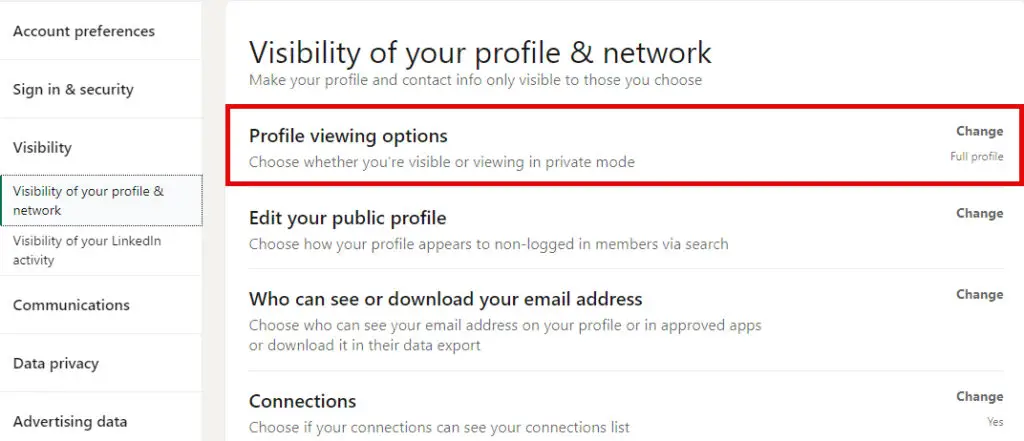
6. Appuyez sur le « Membre anonyme de LinkedIn » possibilité d’activer le mode privé.
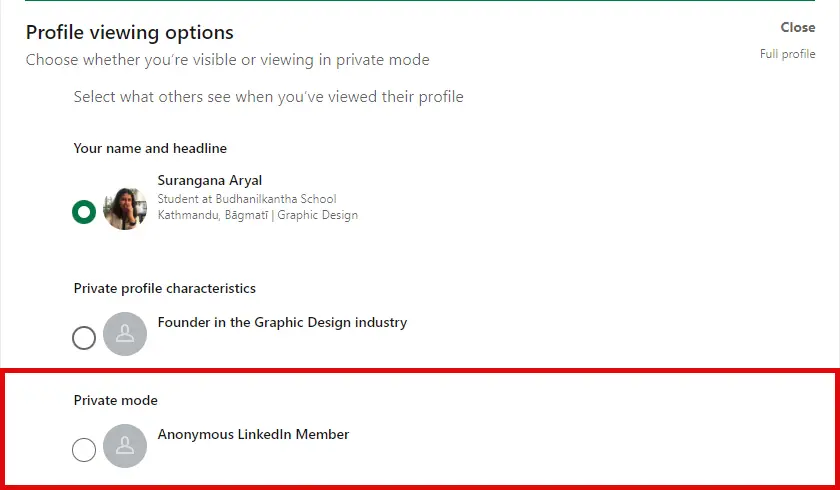
En suivant les étapes mentionnées ci-dessus, vous pourrez facilement rendre LinkedIn privé à l’aide d’un PC.
Par téléphone
Les téléphones sont un autre appareil largement utilisé pour faire fonctionner l’application LinekdIn. Pour rendre votre profil LinkedIn privé à l’aide d’un téléphone mobile, suivez les étapes ci-dessous :
1. Connectez-vous à votre compte LinkedIn.
2. Appuyez sur votre image d’affichage.
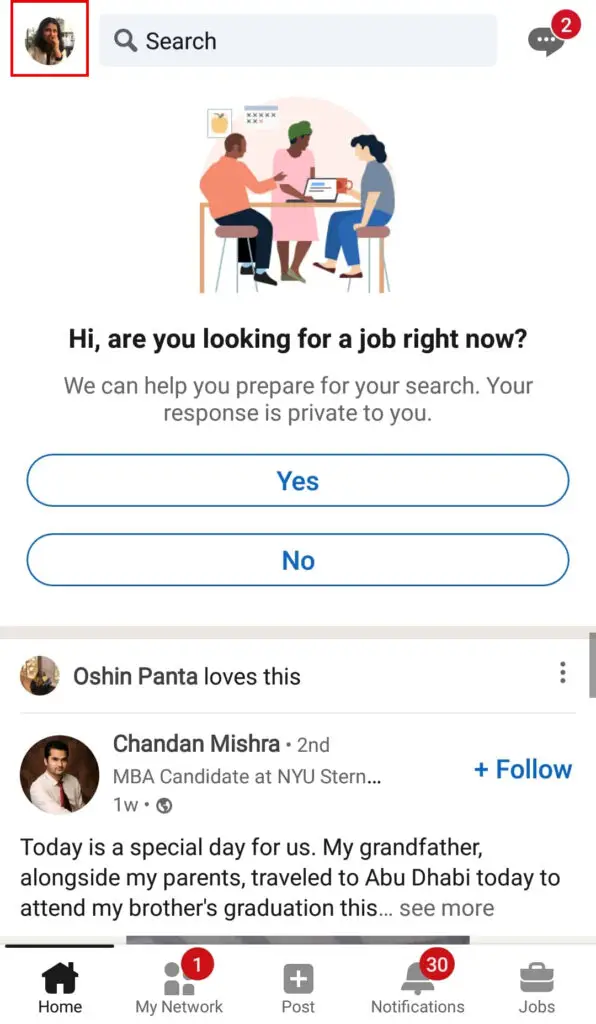
3. Appuyez sur le ‘Réglages’ languette.
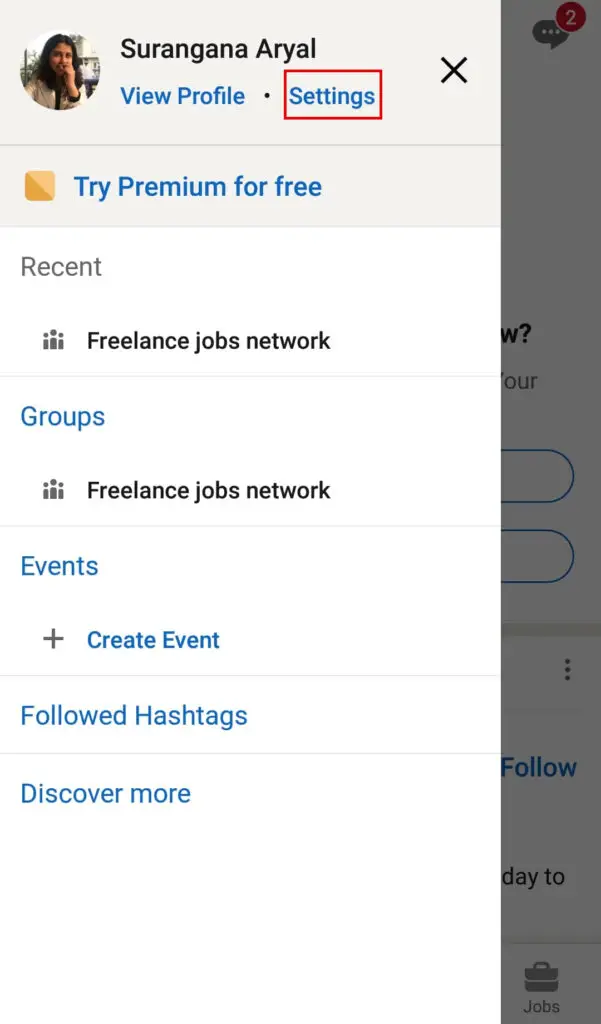
4. Appuyez sur le ‘Visibilité’ option.
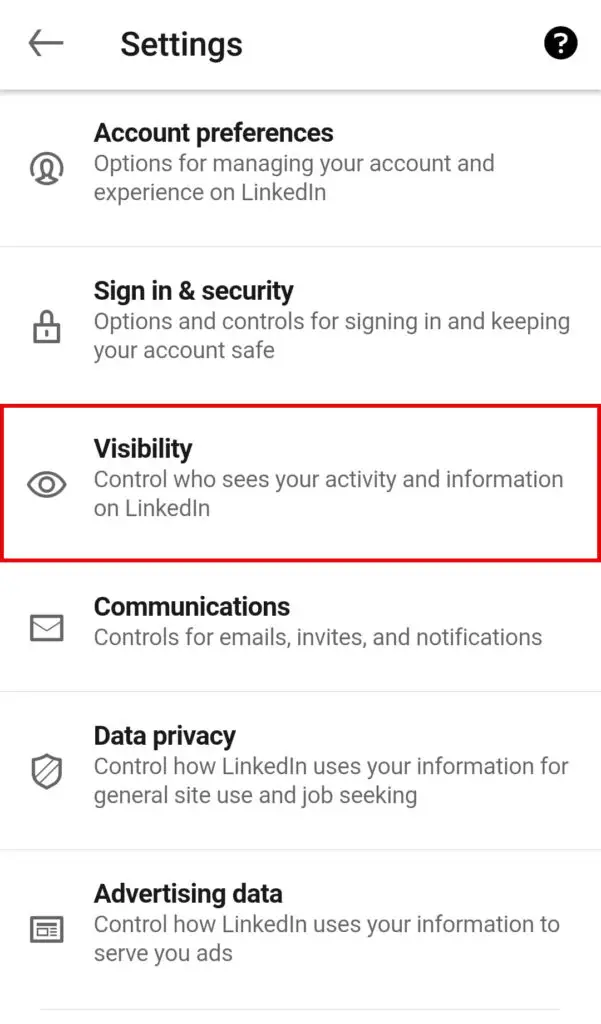
5. Appuyez sur « Options d’affichage du profil ».
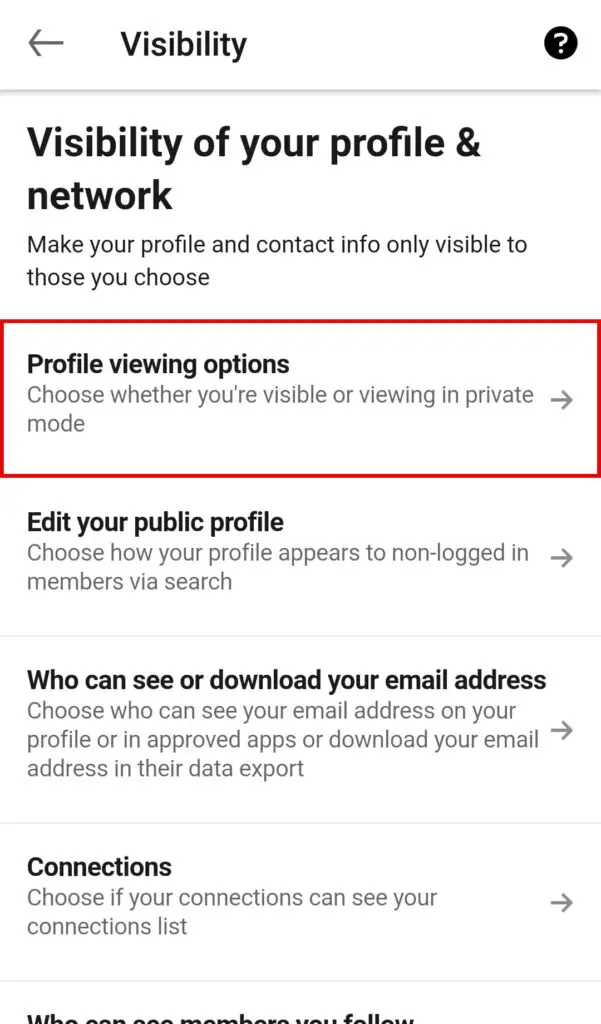
6. Basculez la visibilité publique du profil pour la désactiver.
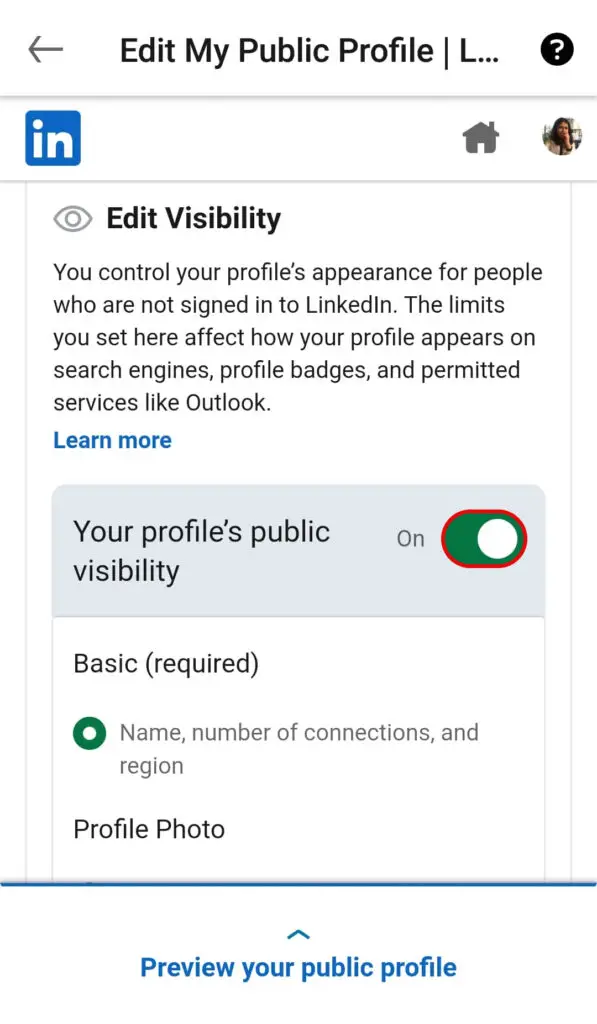
7. Votre profil LinkedIn a été rendu privé.
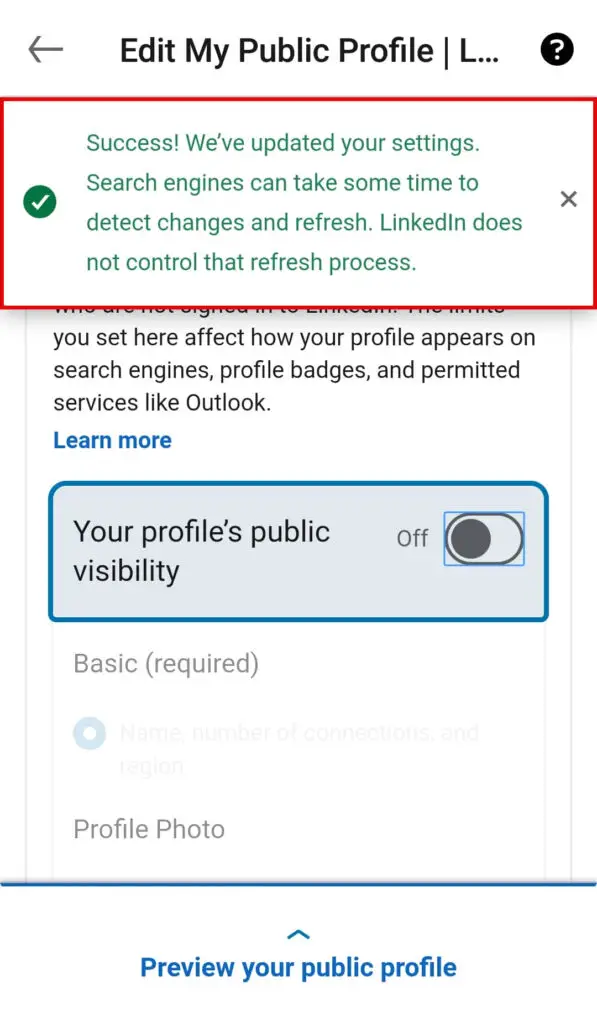
FAQ
Mon nom s’affichera-t-il lorsque je consulterai le profil de quelqu’un d’autre si mon compte LinkedIn est privé ?
Non, lorsque vous consultez le profil de quelqu’un d’autre, votre nom ne s’affichera pas si vous avez rendu votre profil LinkedIn privé, sauf si vous possédez un compte premium.
Devriez-vous rendre votre LinkedIn privé ?
LinkedIn étant une plateforme de réseautage professionnel, il est conseillé de garder votre compte public afin de pouvoir établir de bonnes relations public/professionnel. Cependant, si vous pensez que la sécurité et la confidentialité en ligne sont des préoccupations extrêmement importantes pour vous, vous pouvez choisir de rendre votre compte privé. Cela dépend entièrement de vos buts et objectifs.
Connexes : Comment afficher les publications enregistrées sur LinkedIn ?
Conclusion
Dans cet article, nous avons expliqué le moyen le plus simple de rendre LinkedIn privé en utilisant à la fois un PC et un téléphone mobile. Nous espérons que cet article vous aura été utile. Si vous avez trouvé cet article utile, partagez-le avec vos amis et votre famille. De plus, si vous avez des questions ou des suggestions, n’hésitez pas à nous contacter via la section des commentaires ci-dessous.

